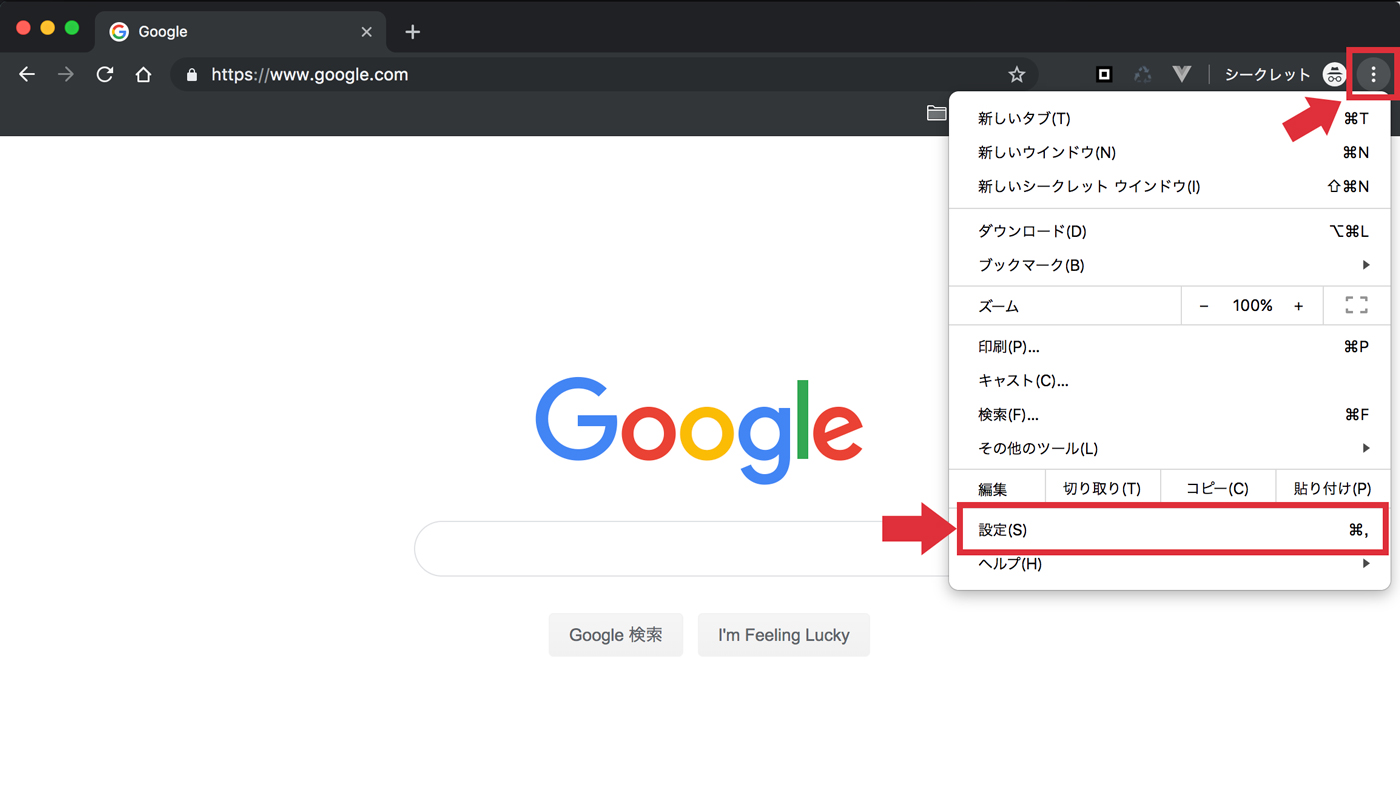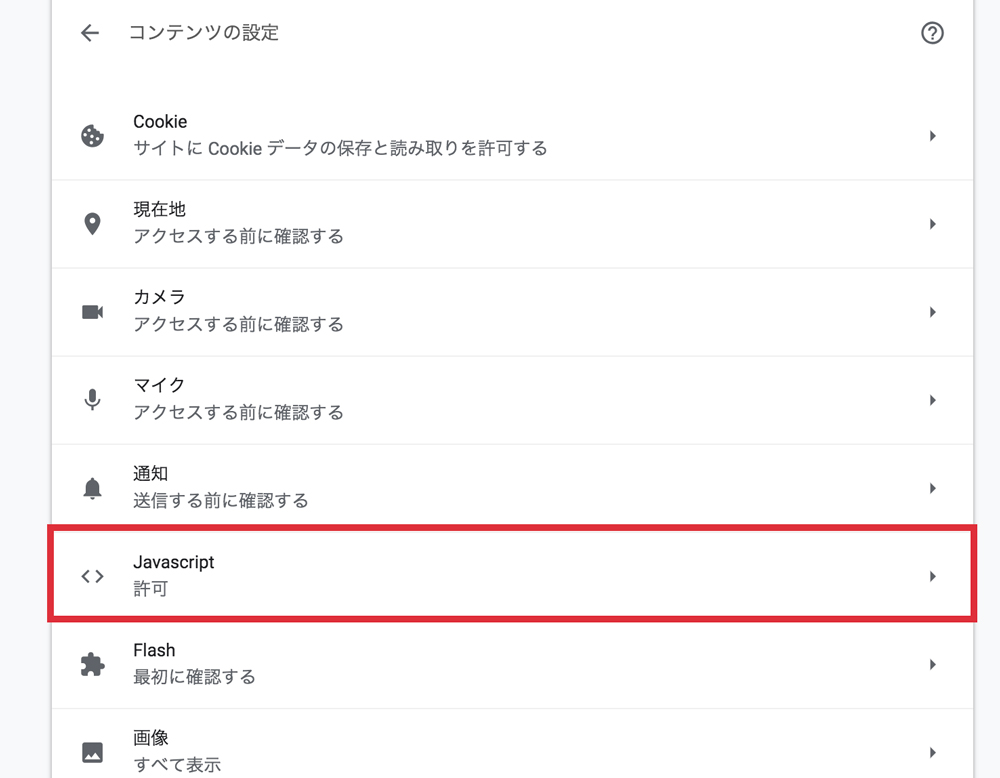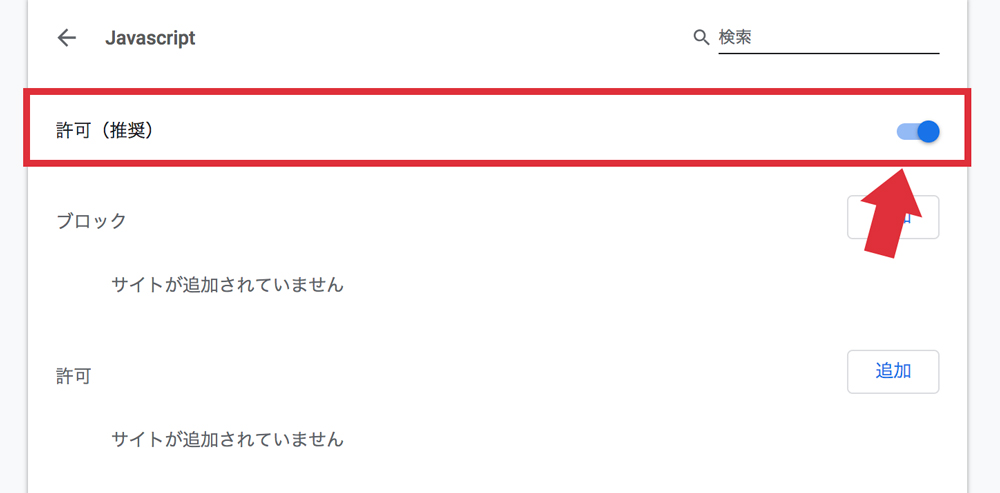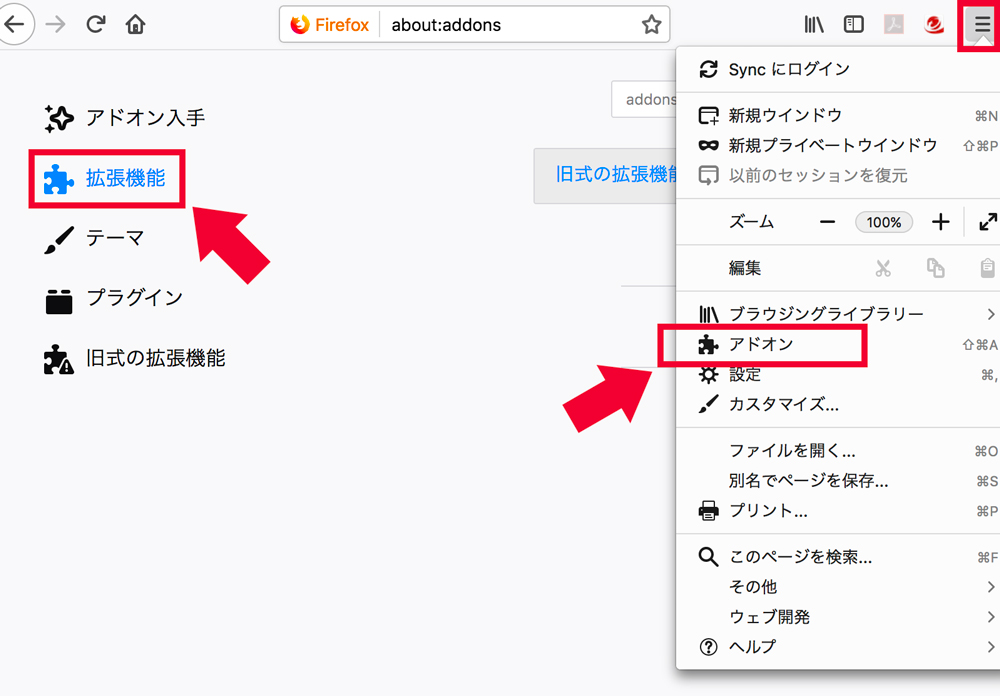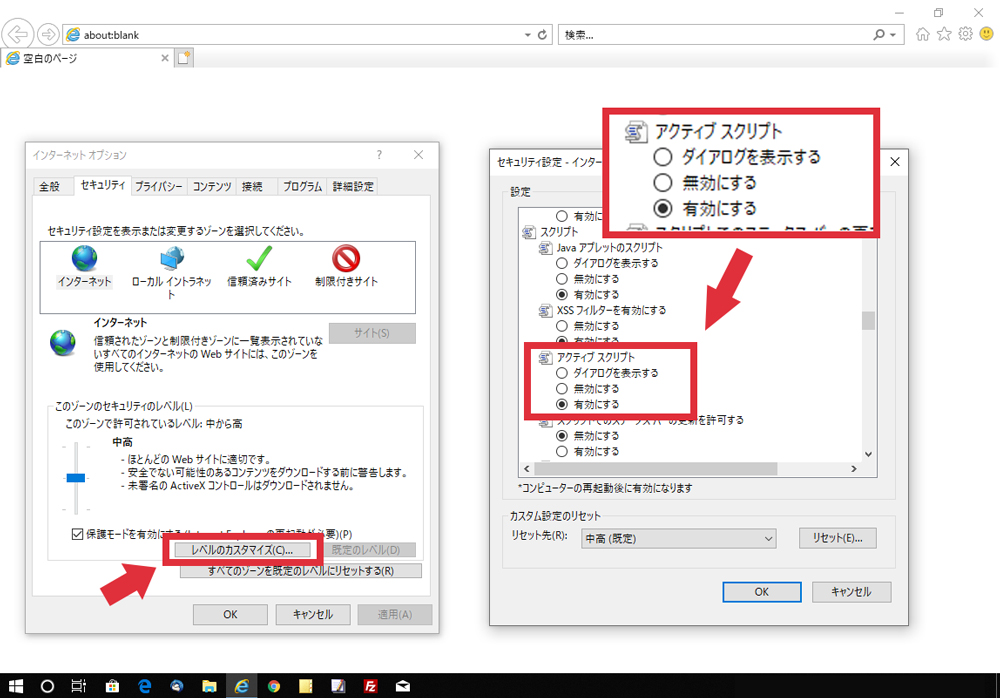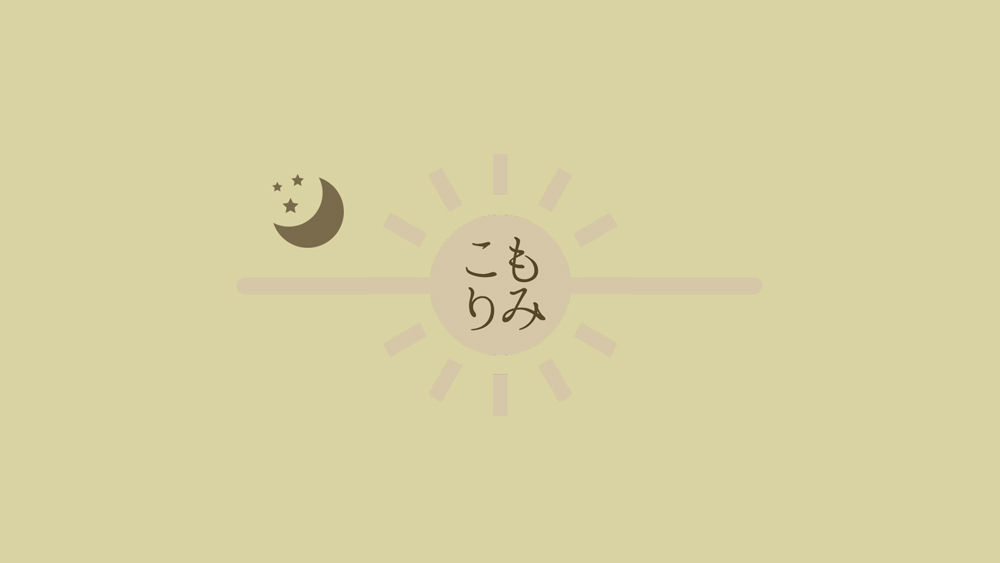Yahoo!の表示に関して検索してサイトに入ってくる方が一定数いるようなので、Yahoo!の表示がおかしいときに確認する記事を書いたのでそちらも併せてご覧ください!
関連記事 -Relation Post
 Yahoo!の表示がおかしいときに確認すること
Yahoo!の表示がおかしいときに確認すること
目次
インターネットが壊れた!!
上のタイトルはネタですが、実際にそれぐらいIT用語に詳しくない方も多いと思います。今回はホームページの表示がおかしいときに確認する方法をご紹介したいと思います!
クリックしてもメニューが開かない!!
これは俗にいうハンバーガーメニュー(”三”みたいなの)とかトグルメニューのことですが、今見ているそのブラウザはJavaScript(JS)が有効になっていないかもしれません。
JSは今やどんなサイトでも使用されているプログラミング言語で、これが有効になっていないと現状世の中の殆どのサイトがまともに見られないと思います。
JS(JavaScript)が有効になっているか確認する方法
各ブラウザで多少の違いはありますが、大抵は拡張機能(プラグイン)かブラウザ設定から設定の確認を行うことが出来ます。
ブラウザがGoogle Chromeの場合
たまに「Yahoo オカシイ Google ダイジョウブ」みたいな人がいるんですが、それはブラウザではなく検索エンジンです!お間違いなく!
では、ChromeのJS有効化の確認方法ですが、サクッと簡単にできます。
画面右上の3点リーダ(…)を縦にしたようなアイコンをクリック。
さらに「設定」をクリックし、Chromeの設定画面へ
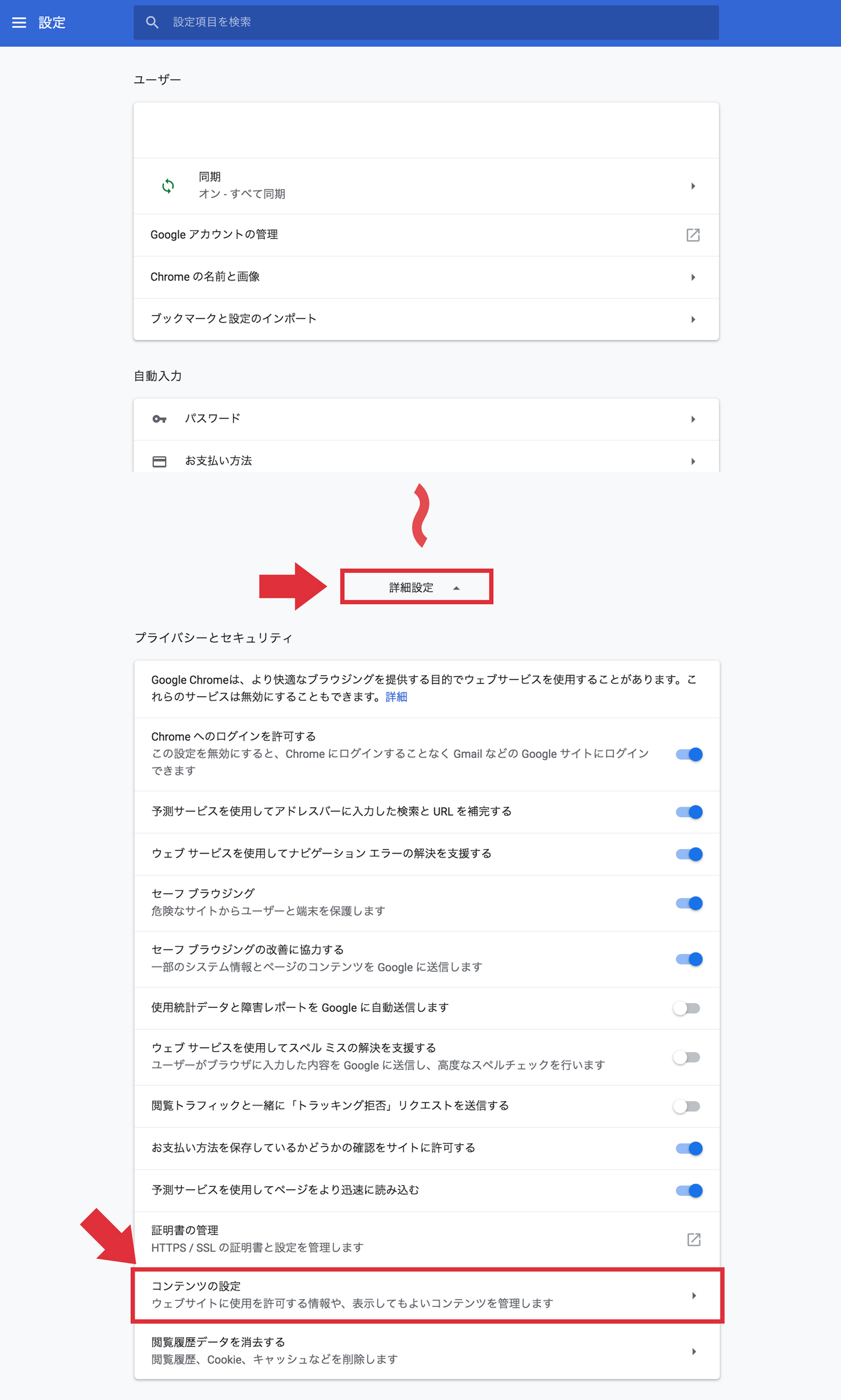
「コンテンツの設定」内「JavaScript」項を選択
許可の項目にチェックが入っているか確認する
ブラウザがFirefoxの場合
お使いのブラウザがFirefoxであれば、基本的にJSは有効化されているはずです。逆に無効化されている場合は拡張機能がインストールされている可能性がありますので確認しましょう。
公式のJS無効化に対する説明(外部リンク)によれば、JSを無効化できる拡張機能を知ることが出来ます。
Chromeと同様ブラウザ右上にある3本バーから設定メニューを開き「アドオン」を選択。
画面左の拡張機能からブラウザにインストールされている拡張機能を見ることができる
ブラウザがInternet Explorer(IE)の場合
お使いのブラウザがInternet Explorerも他のブラウザ同様に設定画面から確認ができます。
ブラウザ右上にある歯車アイコンから「インターネットオプション」を開き「セキュリティ」を選択。
「レベルのカスタマイズ」から「スクリプト」欄の中の「アクティブ スクリプト」でJSの有効/無効が確認できる
まとめ
どのブラウザでも確認する項目に大差はありませんが、ホームページの表示が少し変だなと感じたら試してみてはいかがでしょうか。
それではまた次の記事でお会いしましょう。